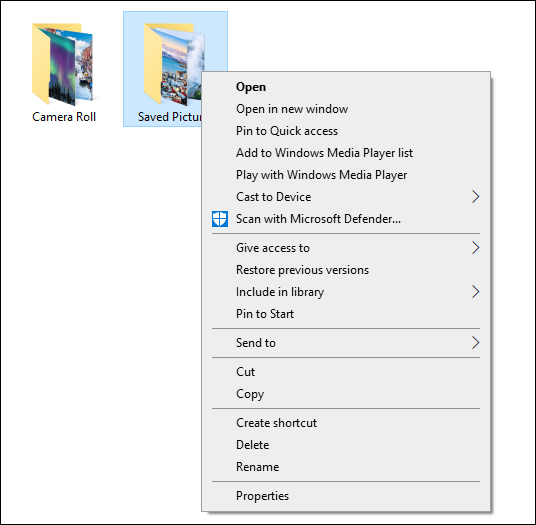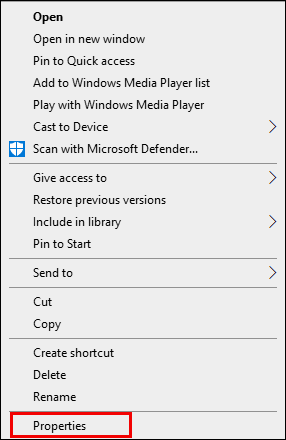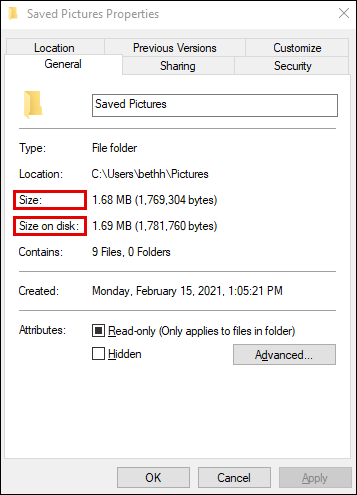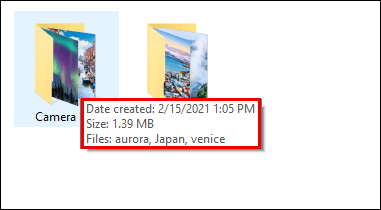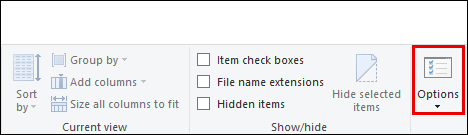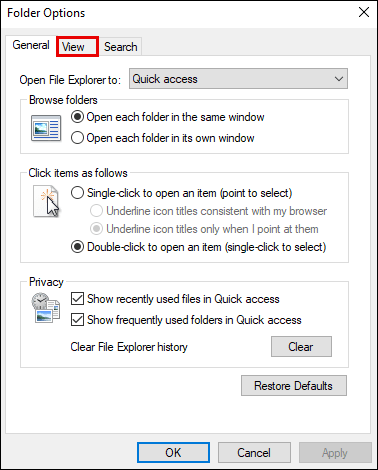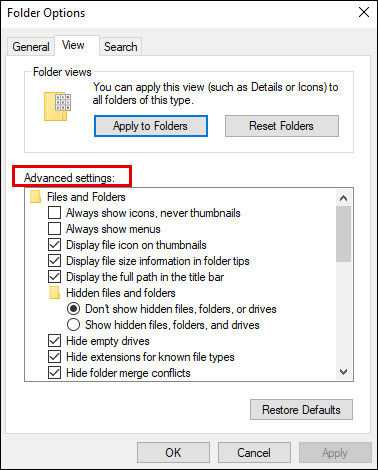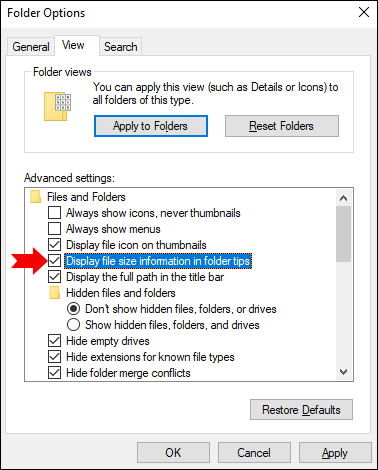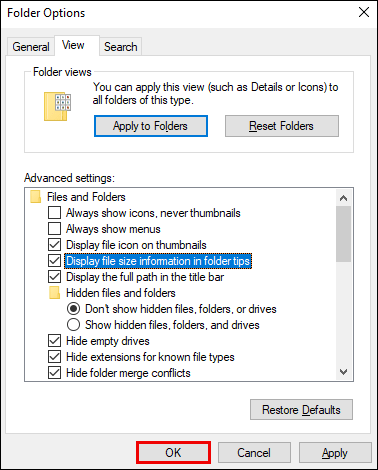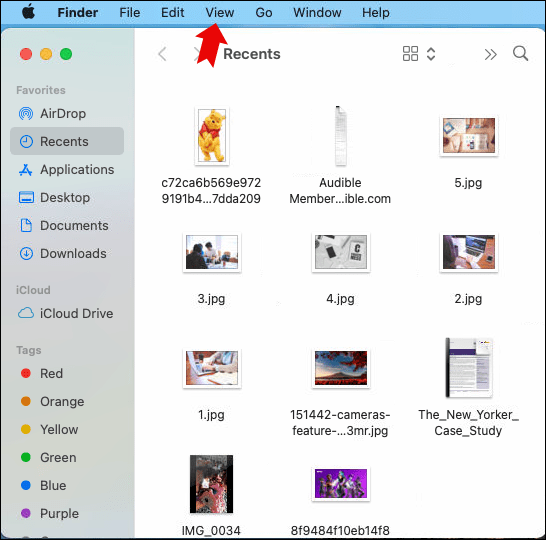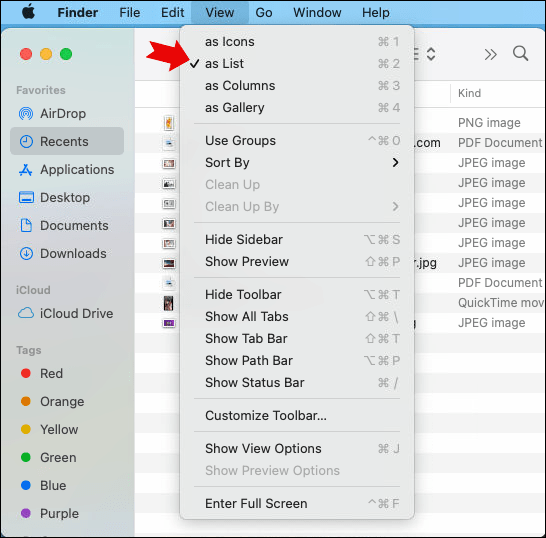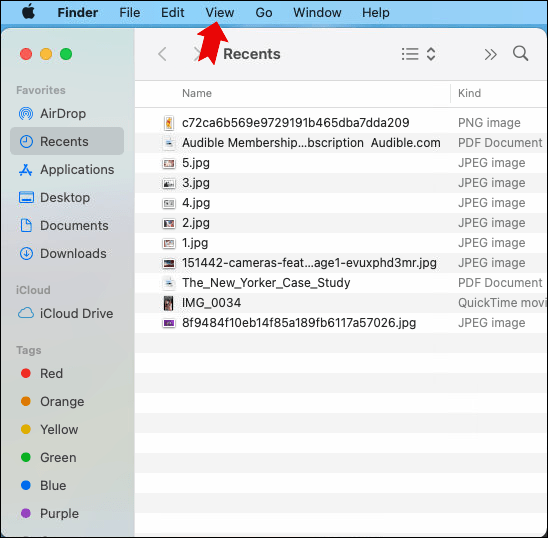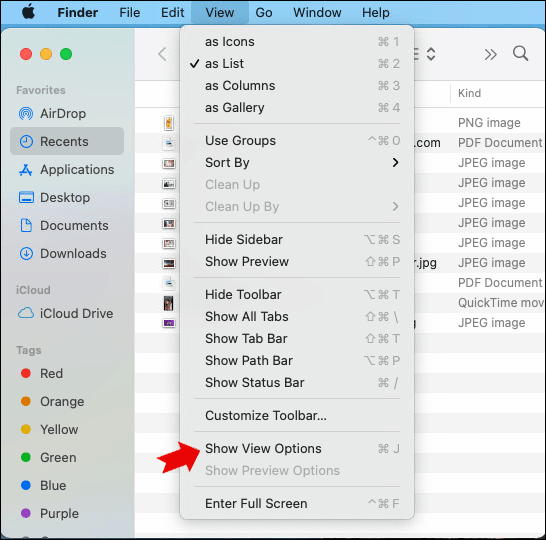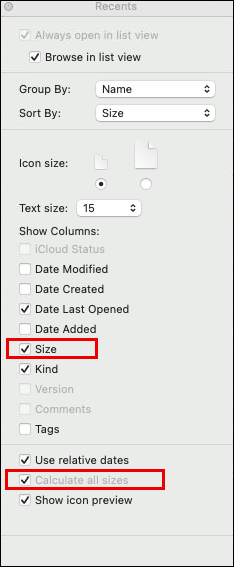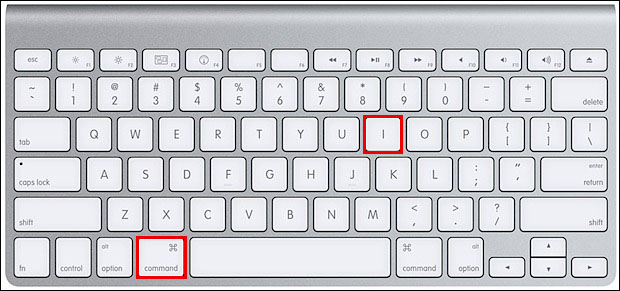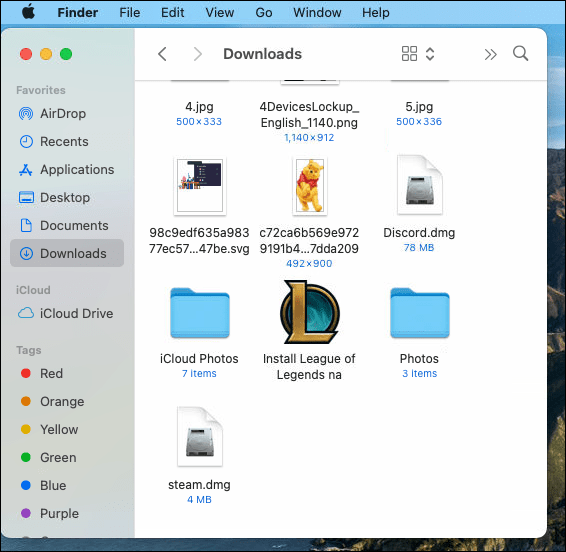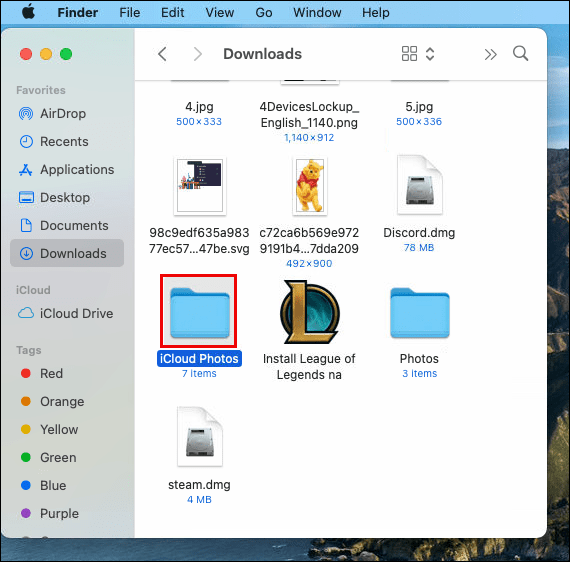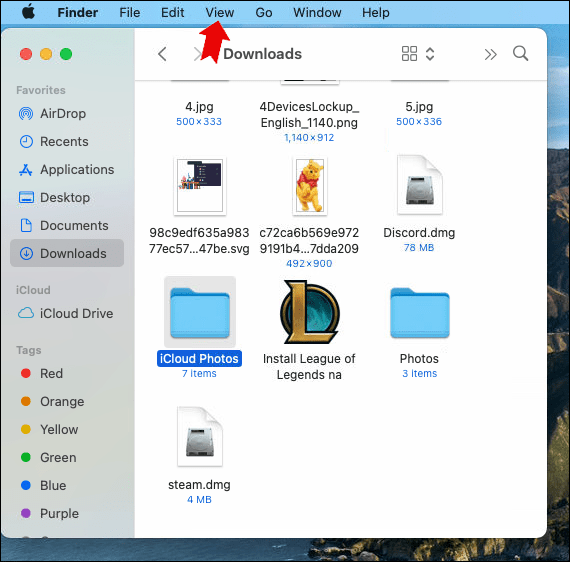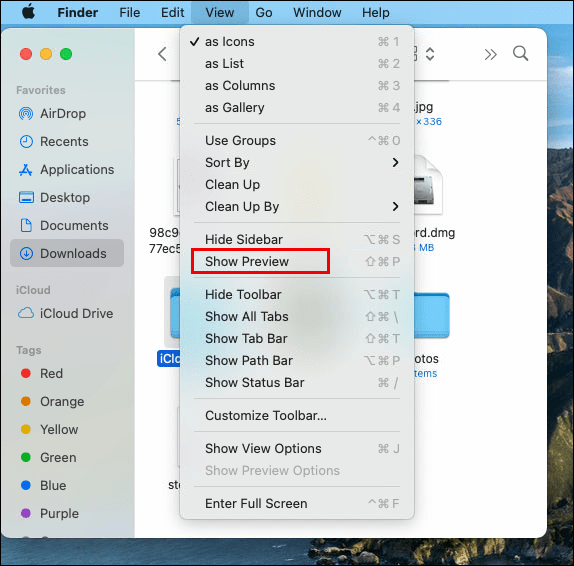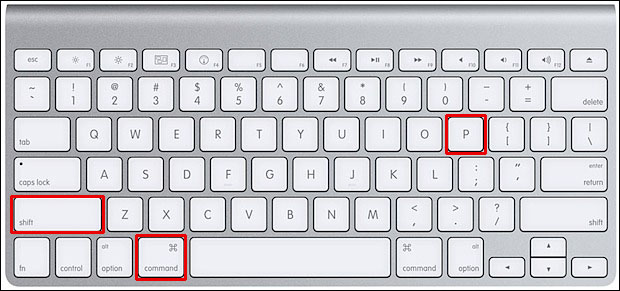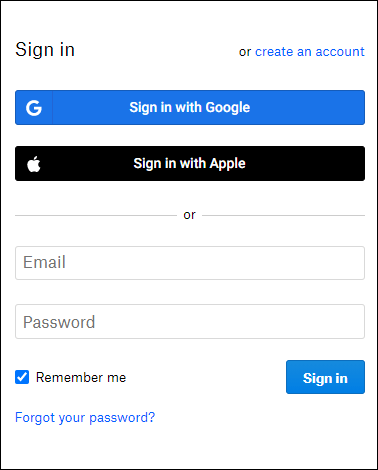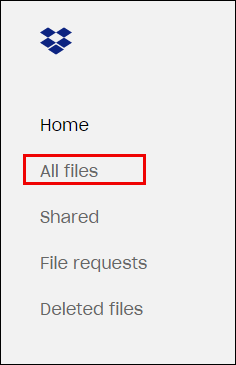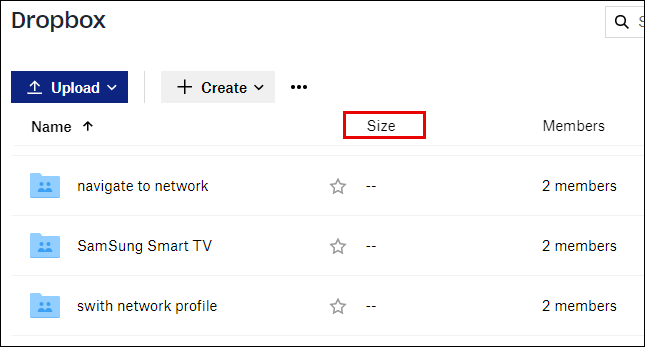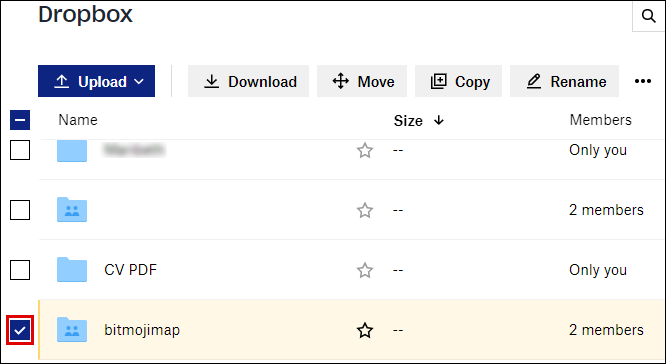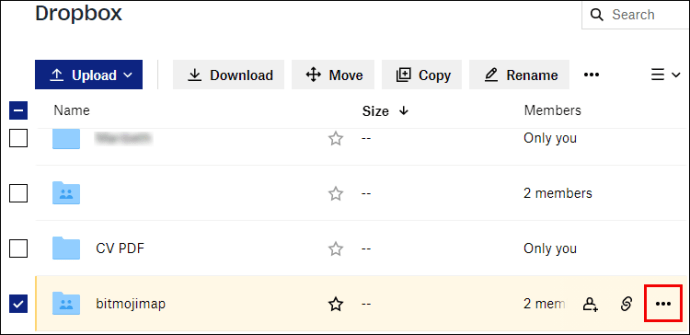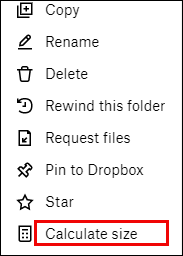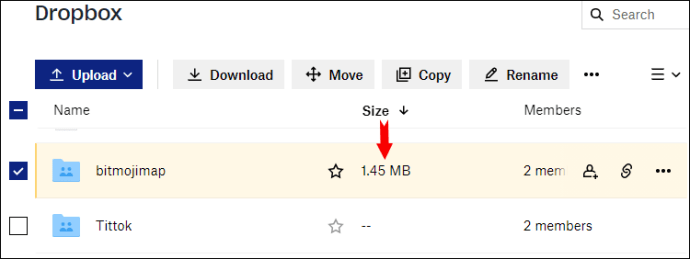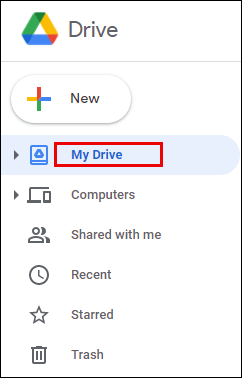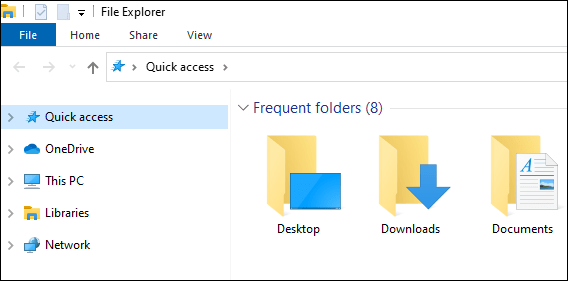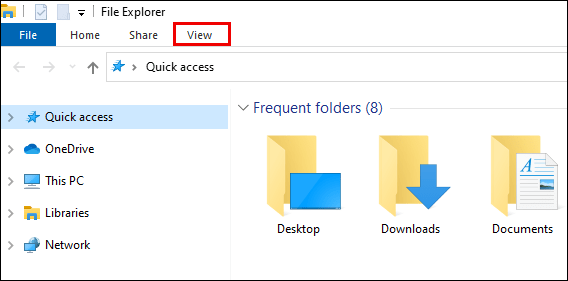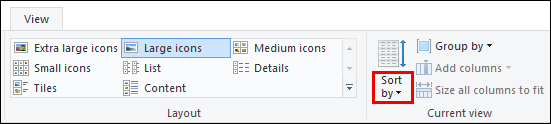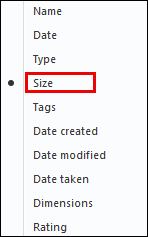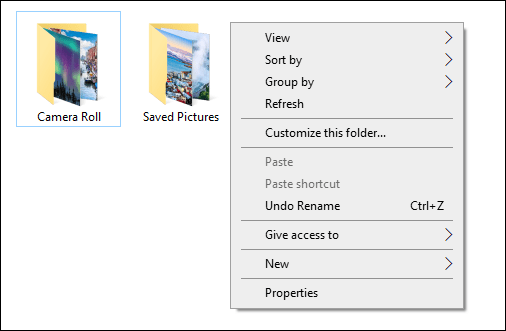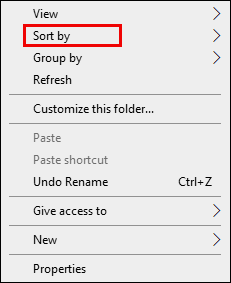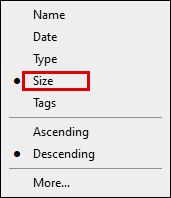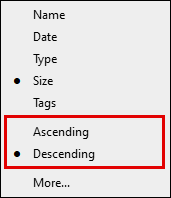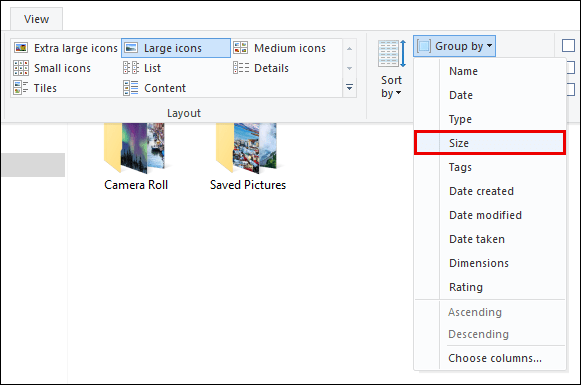Дигиталне фасцикле играју кључну улогу у чувању датотека и докумената на нашим рачунарима, дигиталним просторима за складиштење и услугама складиштења у облаку. Фасцикле нам такође помажу да останемо организовани тако што складиштимо наше датотеке и документе на уредан начин.

Постоји неколико разлога зашто бисте желели да знате величину фасцикле. Најочигледније је знати колико простора фасцикла заузима. Други случај је када имате ограничен простор на уређају за складиштење и желите да избришете неке датотеке.
Овај чланак ће описати како приказати величину фасцикле у различитим оперативним системима, платформама и апликацијама.
Водич – Како приказати величину фасцикле
Приказивање величине фасцикле може бити и једноставан и тежак процес. Зависи од типа платформе или апликације коју користите.
Како приказати величину фасцикле у оперативном систему Виндовс 10, 8 и 7
Иако неке функције Виндовс 10, 8 и 7 могу изгледати различите једна од друге, кораци за преглед величине фасцикле су исти на свим овим оперативним системима. Ево шта треба да урадите:
- Кликните десним тастером миша на фасциклу којој желите да видите величину у Филе Екплорер-у.
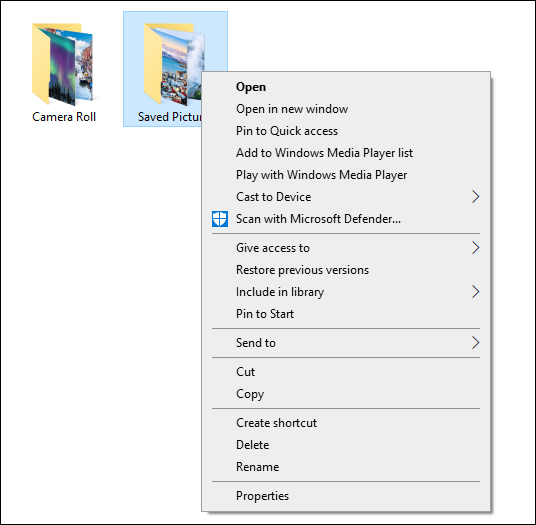
- Изаберите „Својства“.
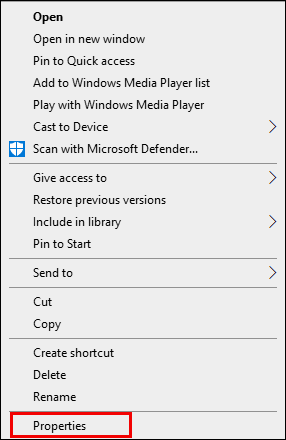
- Појавиће се оквир за дијалог Филе Пропертиес који приказује фасциклу „Величина“ и њену „Величина на диску“. Такође ће приказати садржај датотека тих одређених фасцикли.
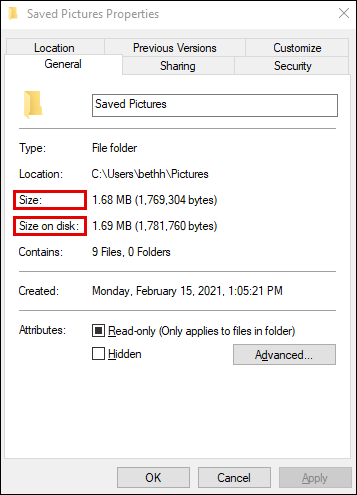
- Још један брз начин да прикажете величину фасцикле у Виндовс-у је да поставите показивач миша на фасциклу којој желите да знате величину. Ово ће приказати алатку са величином фасцикле.
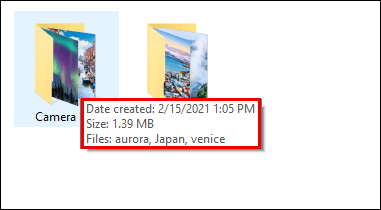
Како приказати величину фасцикле у Виндовс Екплорер-у
Да бисте приказали величину фасцикле у Виндовс Екплорер-у, само следите ове једноставне кораке:
- Идите на Филе Екплорер „Опције“.
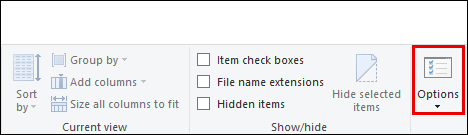
- Кликните на картицу „Приказ“.
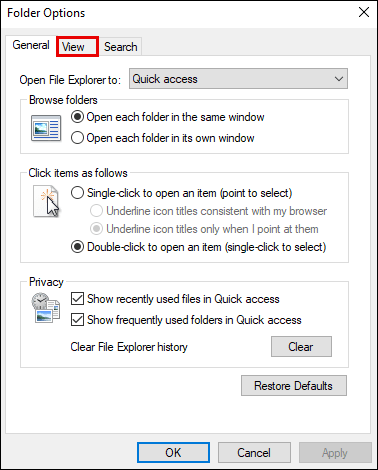
- Идите на „Напредна подешавања“.
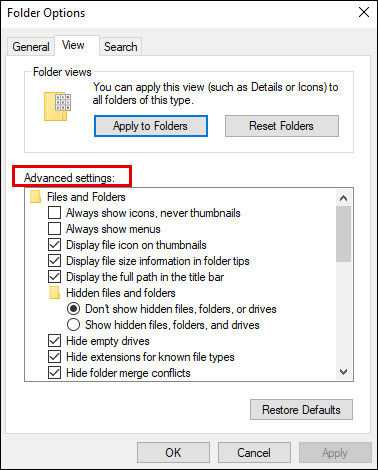
- Означите поље поред „Прикажи информације о величини датотеке у саветима за фасцикле“.
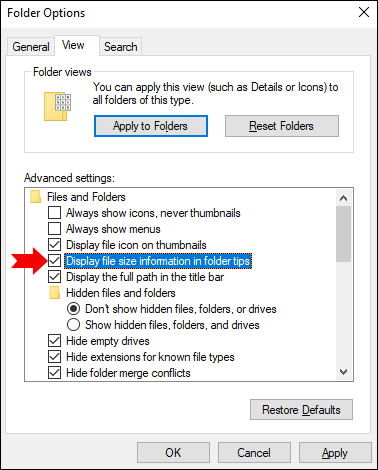
- Изаберите „ОК“ и ваше промене ће бити сачуване.
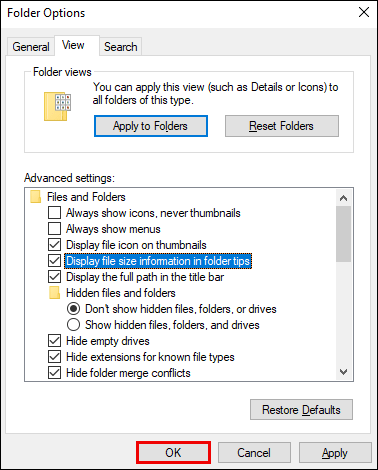
Када се то уради, фасцикле ће приказати информације о величини у саветима фасцикли.
Како приказати величину фасцикле на Мац-у
Постоје три начина на које можете приказати величину фасцикле на Мац-у:
Опција 1
- Отворите Финдер на Мац-у и кликните на „Прикажи“ на траци менија.
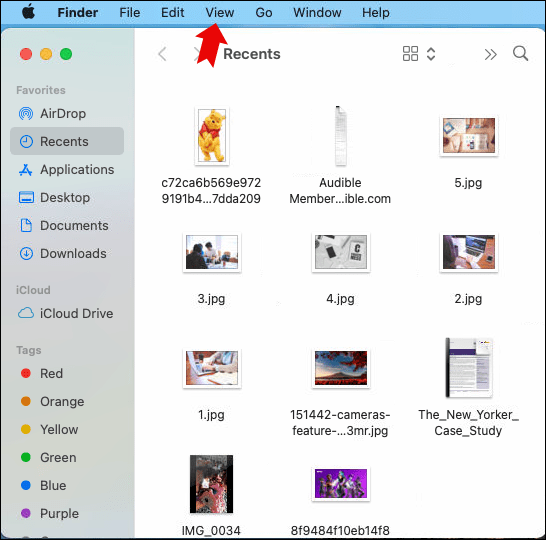
- Изаберите „као листа“ из падајућег менија.
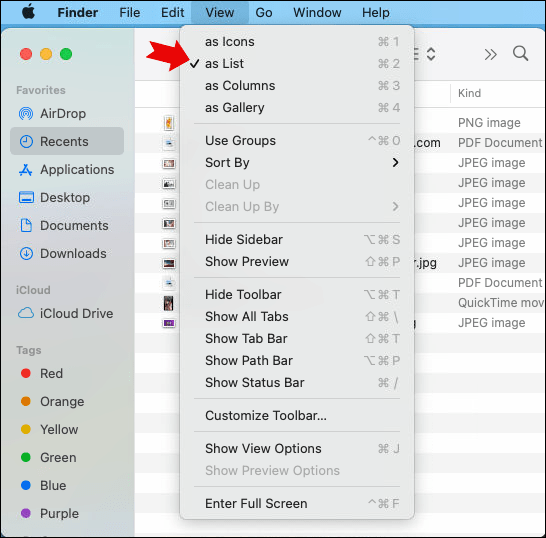
- Кликните на „Прикажи“ у истој траци менија.
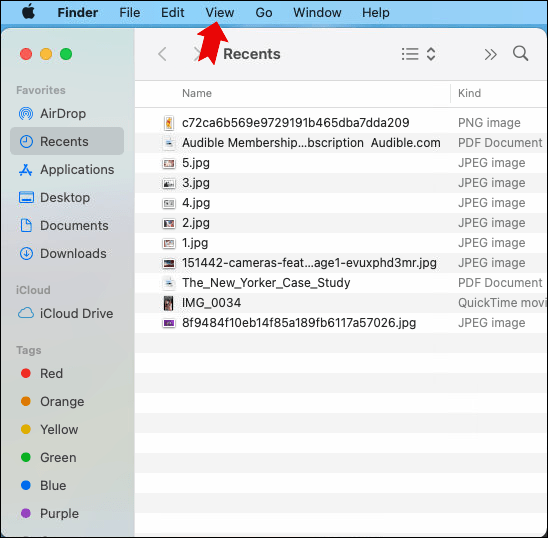
- Затим изаберите „Прикажи опције приказа“.
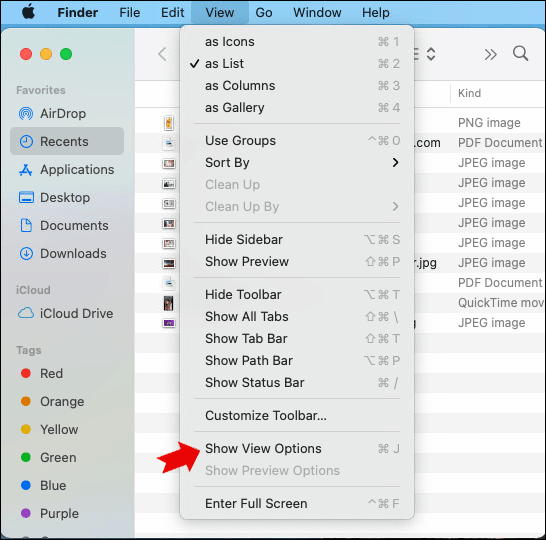
- Означите поље „Величина“, а затим поље „Израчунај све величине“ из падајућег менија.
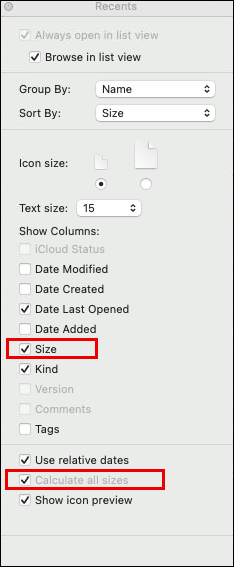
Опција 2
- Изаберите фасциклу за коју желите да знате величину.
- Притисните „Цомманд + И“ да бисте покренули панел „Гет Инфо“. Ово ће показати детаље фасцикле, укључујући величину.
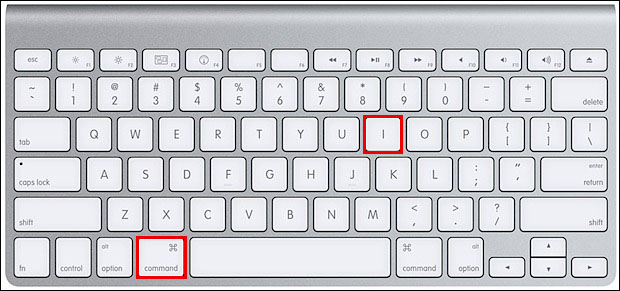
Опција 3
- Отворите прозор Финдер.
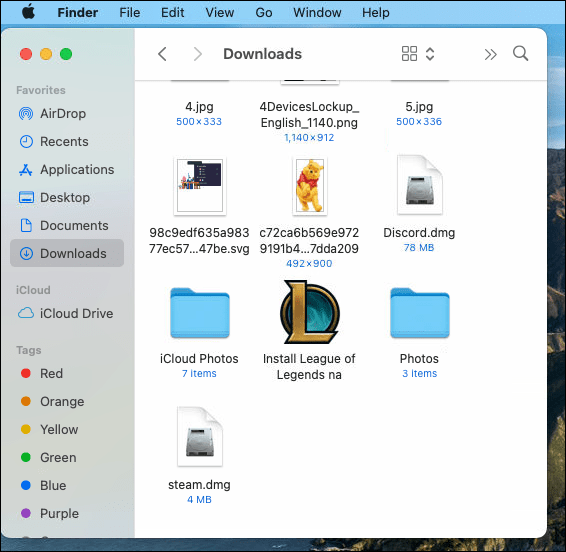
- Изаберите фасциклу за коју желите да проверите величину.
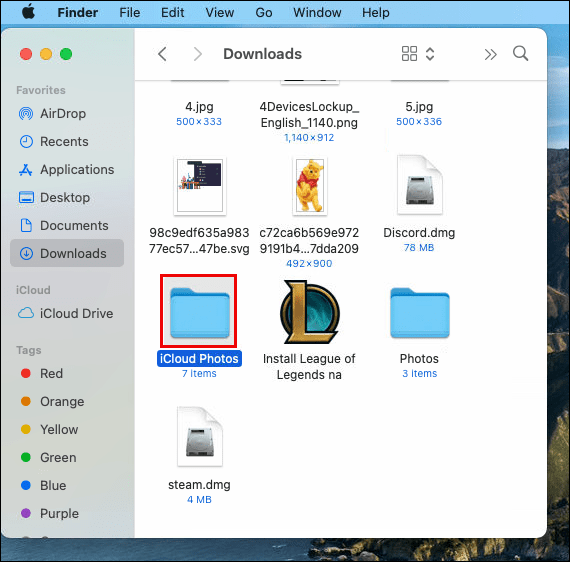
- На траци менија кликните на „Прикажи“.
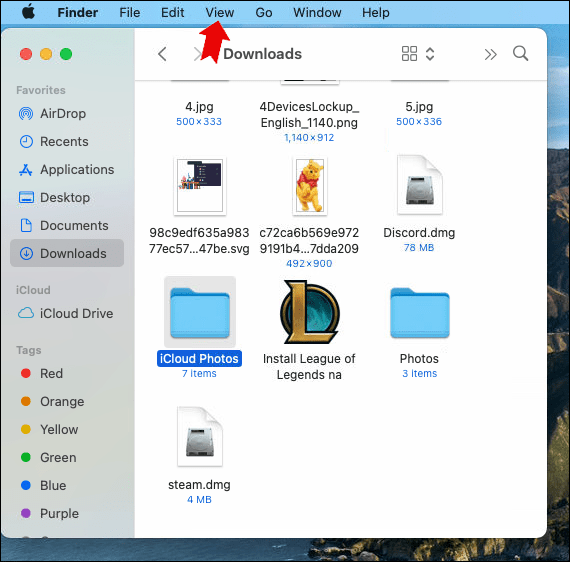
- Изаберите опцију „Прикажи преглед“.
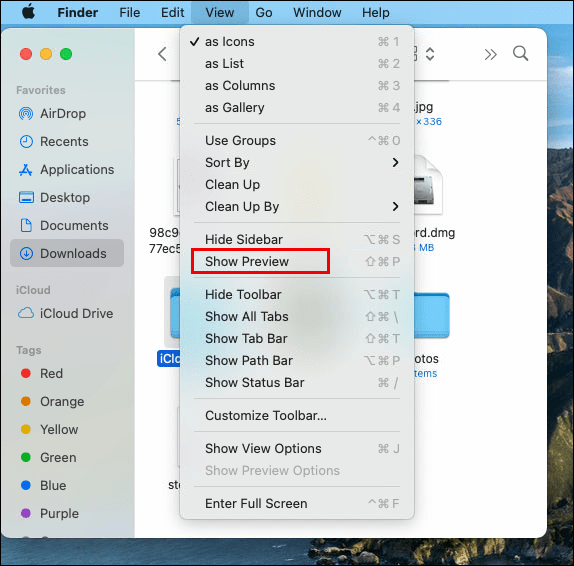
- Такође можете користити комбинацију тастера „Схифт+Цомманд+П“ након што изаберете фасциклу у прозору Финдер-а.
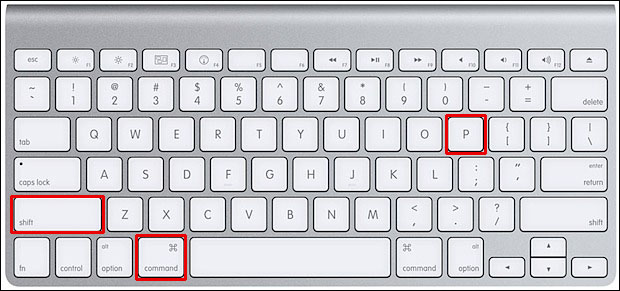
Како приказати величину фасцикле на Линуку
Добијање величине фасцикле на Линук-у захтева да користите једноставну команду под називом ду – што значи коришћење диска. Кораци које треба пратити да бисте приказали величину фасцикле на Линук-у укључују:
- Отворите Линук „Терминал“.
- Откуцајте и покрените команду:
$ судо ду –сх /варБелешка: /вар је пример фасцикле за илустрацију
- Излаз ће бити:
Излаз
50Г /вар
Ово показује да фасцикла /вар има величину од 50 ГБ. Постоје Линук дистрибуције које имају напредни кориснички интерфејс и истраживач датотека који показују величину фасцикле без потребе за писањем команди.
Како приказати величину фасцикле у Дропбок-у
Да бисте видели величину фасцикле у Дропбок-у, следите ове кораке:
- Пријавите се на свој налог на дропбок.цом.
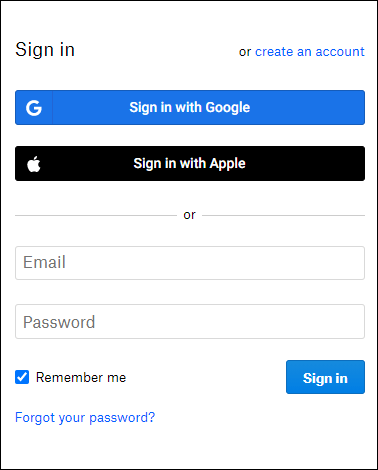
- На бочној траци кликните на „Све датотеке“.
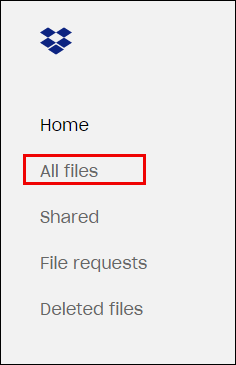
- Кликните на заглавље колоне и кликните на „Величина“.
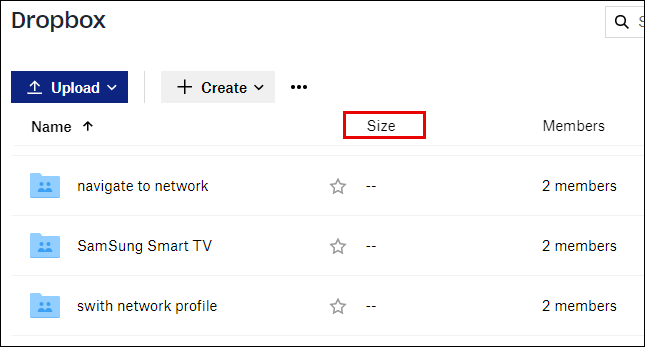
- Пређите на фасциклу у којој желите да видите величину и кликните на поље за потврду.
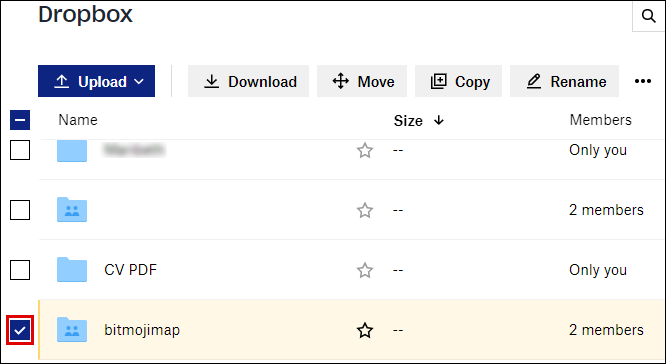
- Кликните на елипсу (…) на врху листе датотека.
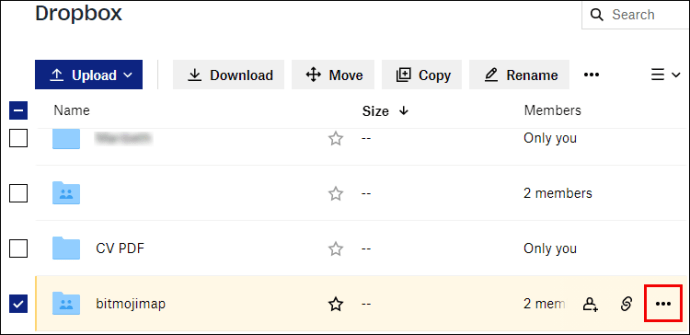
- Кликните на „Израчунај величину“.
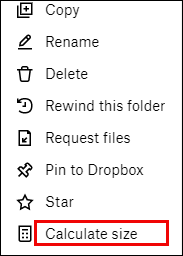
- Сачекајте неко време док се не израчуна величина фасцикле.
- Величина фасцикле се приказује у колони „Величина“ поред фасцикле чим се прорачун заврши.
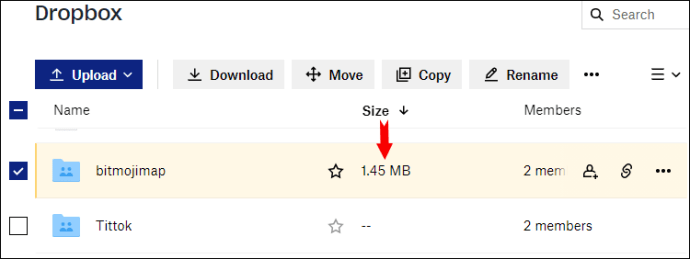
Како приказати величину директоријума на Гоогле диску
Постоје две методе које се користе за преглед величине фасцикле на Гоогле диску:
Опција 1
- Кликните на опцију „Мој диск“ у левом окну почетне странице Гоогле диска. Ово ће проширити листу фасцикли које имате.
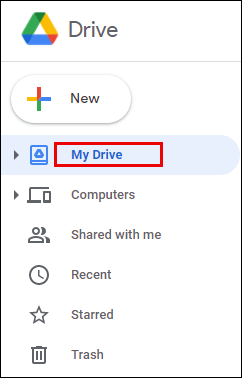
- Кликните десним тастером миша на фасциклу за коју желите да добијете величину и притисните „Преузми“.

- Ово ће сачувати копију фасцикле на вашем рачунару где можете да видите њена својства и добијете величину и додатне детаље.
- Можете избрисати фасциклу након што добијете потребне детаље о величини.
Опција 2
Ако тренутно користите резервну копију и синхронизацију за Гоогле диск, фасцикле које имате појавиће се у истраживачу датотека. Кликните десним тастером миша на фасциклу чију величину желите да проверите и изаберите „Својства“. Овде ћете одмах видети величину фасцикле.
Како приказати величину фасцикле у Тотал Цоммандеру
Једноставно је видети величину фасцикле у Тотал Цоммандер-у, ортодоксном менаџеру датотека за Виндовс, Виндовс мобиле или Виндовс пхоне.
- Изаберите фасциклу или директоријум који желите да видите величину.
- Притисните "Цтрл + К."
- Ово ће приказати текстуалне информације као што су његова величина, број датотека и директоријума у тој фасцикли.
Постоји и визуелно интуитиван начин за приказ детаља фасцикле укључујући величину. Ово је кроз употребу додатка Тотал Цоммандер под називом ВисуалДирСизе 1.2.
Како сортирати према величини фасцикле
Пратите ове једноставне кораке да бисте сортирали према величини фасцикле:
- У „Екплореру датотека“.
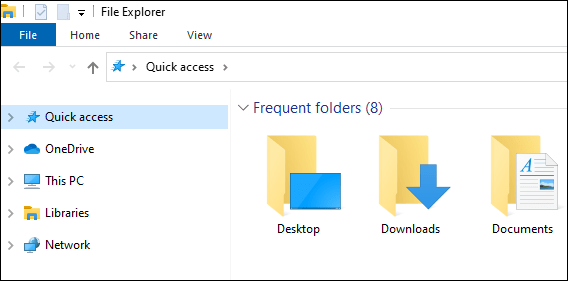
- Кликните на „Прикажи“.
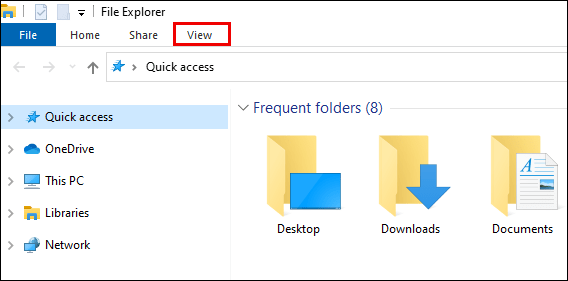
- Кликните на падајући мени „Сортирај по“.
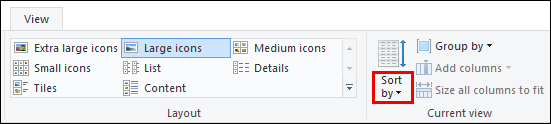
- Изаберите „Величина“ у падајућем менију.
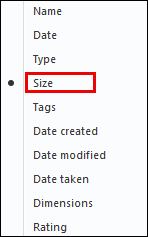
Алтернативно:
- Кликните десним тастером миша било где у Филе Екплорер-у.
- Приказаће се искачући мени.
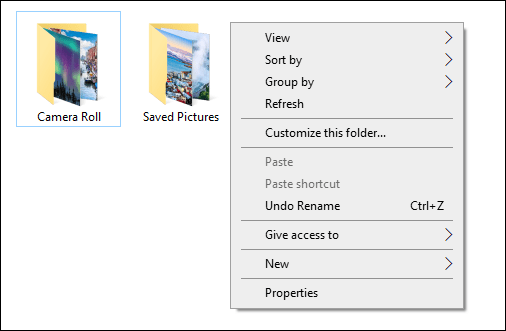
- Кликните на „Сорт Би“ у искачућем менију.
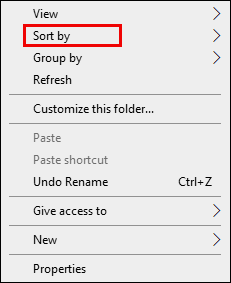
- Изаберите величину."
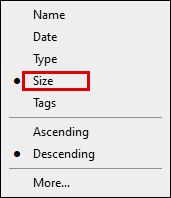
- Такође можете да изаберете да ли желите да фасцикла буде сортирана у растућем или опадајућем редоследу.
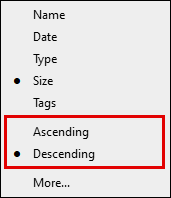
- Такође можете сортирати и групирати фасцикле по величини. Идите у Филе Екплорер > Кликните на „Прикажи“ > Изаберите „Групирај по“ > затим изаберите „Величина“.
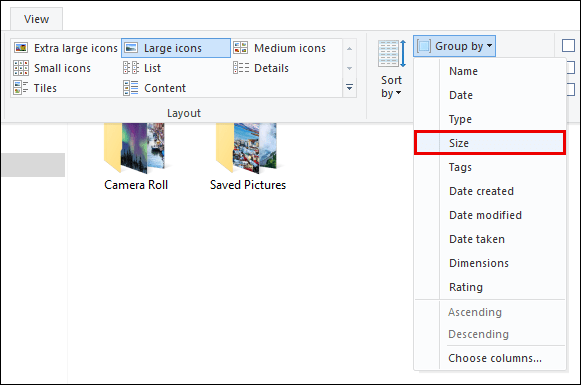
Додатна често постављана питања
Како видите праву величину фасцикле?
Да бисте видели стварну величину фасцикле, можете користити ду Тоол као што је Мицрософт Сисинтерналс. Алат враћа праву величину фасцикле јер не броји дупло датотеке које имају више тврдих веза. Постоје и други додатни алати који ће вам помоћи да видите праву величину фасцикле. Ови алати такође пружају интуитивно представљање величине. Неки приказују графикон, други показују тортни графикон или траке.
Зашто фасцикле не показују праву величину?
У већини случајева, фасцикла може заузети више простора на диску од стварне величине. То је зато што датотеке у фасцикли заузимају простор у „Табела система датотека“ где се чувају њихова имена и својства. Иако разлика обично није велика, када фасцикла садржи неколико датотека, то може додати много простора.
У фасцикли „Својства“ могуће је видети разлику у величини фасцикле упоређивањем „Величина“ и „Величина на диску“ у дијалогу својстава у Виндовс Екплорер-у. Други разлози зашто фасцикле не показују праву величину су:
• Скривене датотеке – Можда постоје скривене датотеке у фасцикли које повећавају величину. У опцијама истраживача датотека, уверите се да је опција „Прикажи скривене датотеке“ омогућена.
• Компресија диска је омогућена – Ако је компресија омогућена, то доводи до тога да укупна величина на диску буде мања од стварне величине фасцикле.
• Индексирање садржаја – Индексирање садржаја у претраживачу датотека може заузети простор тако да величина фасцикле на стаблу неће бити приказана.
Како показујете скривене фасцикле?
У Виндовс-у постоје скривене фасцикле, од којих су неке системске фасцикле. Једноставни кораци за приказивање скривених фасцикли укључују:
• Отворите „Филе Екплорер“.
• Изаберите „Приказ“, а затим „Опције“, а затим „Промени фолдер и опције претраге“.
• Идите на картицу „Приказ“.
• У „Напредним подешавањима“ кликните на „Прикажи скривене датотеке, фасцикле и диск јединице“.
• Кликните на „ОК“.
Скривене фасцикле ће се сада појавити у Филе Екплорер-у на вашем рачунару.
Над вама
Сада знате како да видите величине фасцикли на различитим ОС, платформама и апликацијама. Добро је знати колико је велика фасцикла коју сте креирали и колико простора на диску користи. Постоје фасцикле које аутоматски генеришу апликације које сте инсталирали. Они могу брзо да расту и да искористе ваш простор за складиштење. Стога би с времена на време требало да проверите величину.
Да ли имате једноставније или алтернативне начине да видите величину фасцикле на овим и другим платформама? Обавестите нас у одељку за коментаре испод.